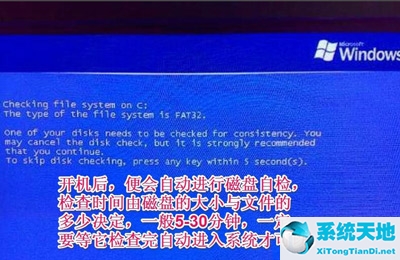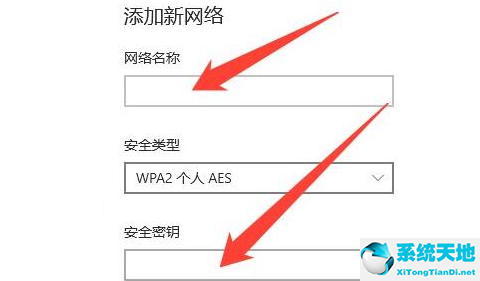使用WinXP系统时,总是在右下角提示“请运行Chkdsk工具”。这种问题通常意味着文件系统目录有问题。如果“文件系统目录”损坏,出现文件不可读、文件名乱码等问题,会出现提示。
下面小编就给大家介绍一下解决方案。
解决方案:
1.首先进入“我的电脑”,其中Win7为“电脑”,选择c盘,从右键菜单中选择“属性”。
: 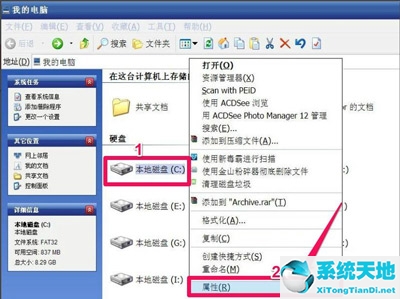 2.在打开的本地磁盘属性窗口中,选择工具。
2.在打开的本地磁盘属性窗口中,选择工具。
: 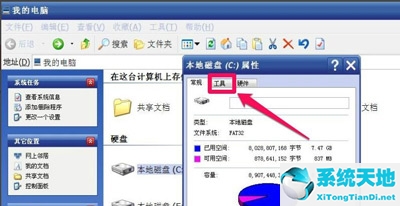 3.在“工具”菜单下,选择“错误检查”下的“启动错误检查”按钮。
3.在“工具”菜单下,选择“错误检查”下的“启动错误检查”按钮。
:  4.选中“自动修复文件系统错误”和“扫描并尝试恢复坏扇区”,然后按“确定”。
4.选中“自动修复文件系统错误”和“扫描并尝试恢复坏扇区”,然后按“确定”。
 5,弹出提示“不能检查磁盘,需要重启电脑,下次开机才能检查文件系统”,按“是”即可。
5,弹出提示“不能检查磁盘,需要重启电脑,下次开机才能检查文件系统”,按“是”即可。
提示:这个提示只出现在系统盘和运行程序的盘上。一般来说,其他磁盘可以立即检查,无需重新启动计算机。
:  6.重启电脑后,会启动磁盘自检。检查时间由磁盘大小和文件数量决定。一般需要5-30分钟左右。您必须等到它被选中并自动进入系统。您不能强制关闭或重新启动计算机。
6.重启电脑后,会启动磁盘自检。检查时间由磁盘大小和文件数量决定。一般需要5-30分钟左右。您必须等到它被选中并自动进入系统。您不能强制关闭或重新启动计算机。
否则下次启动需要自检。